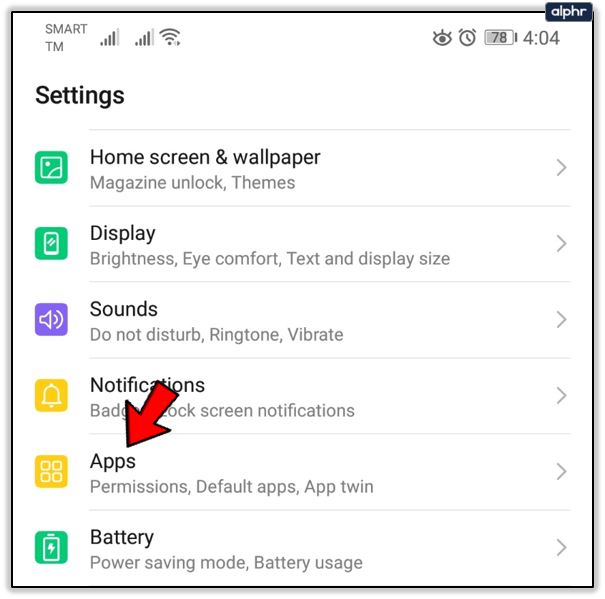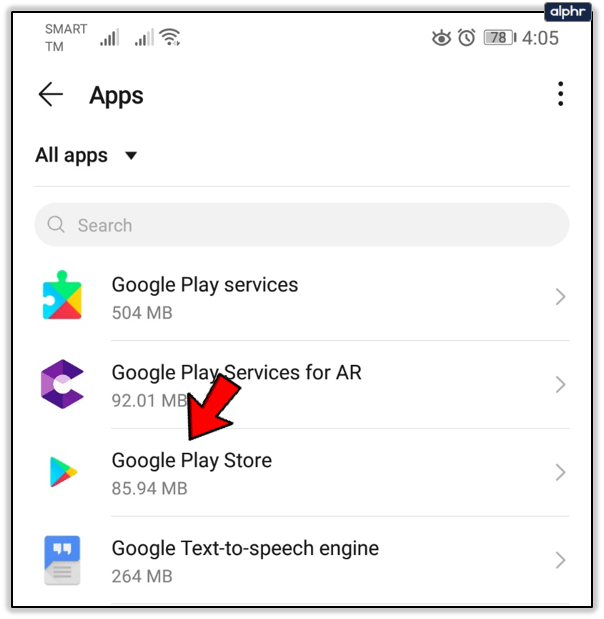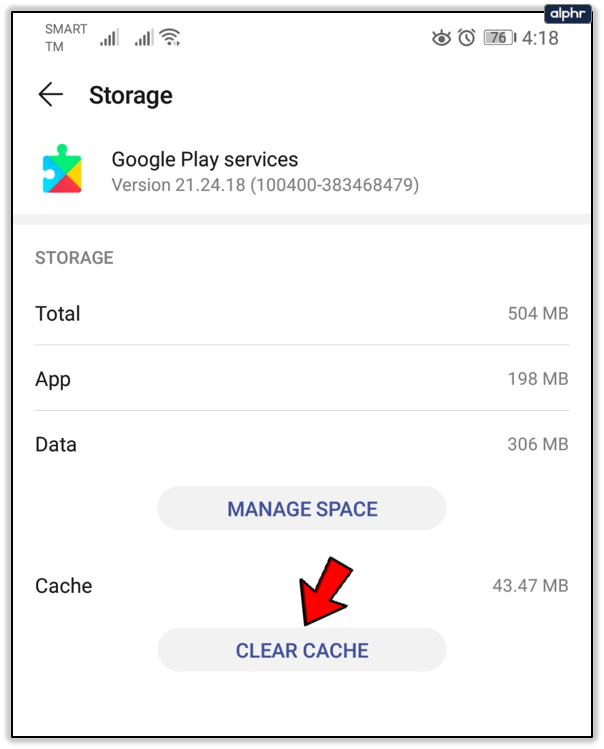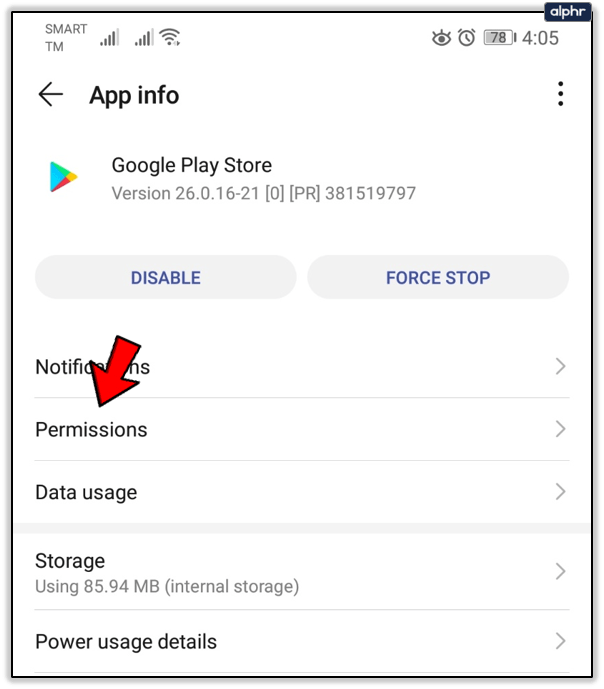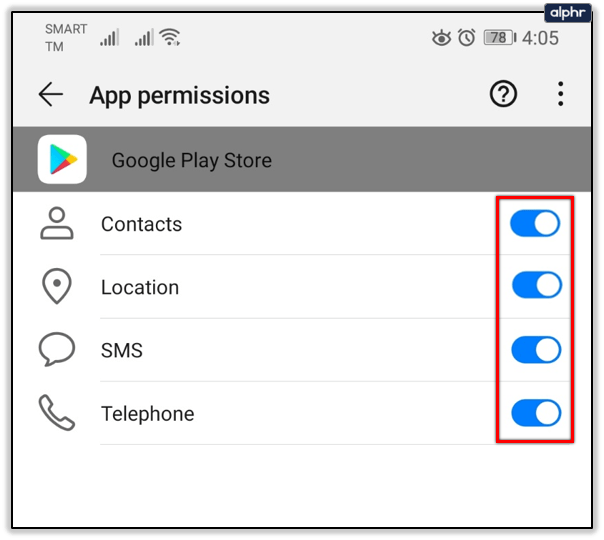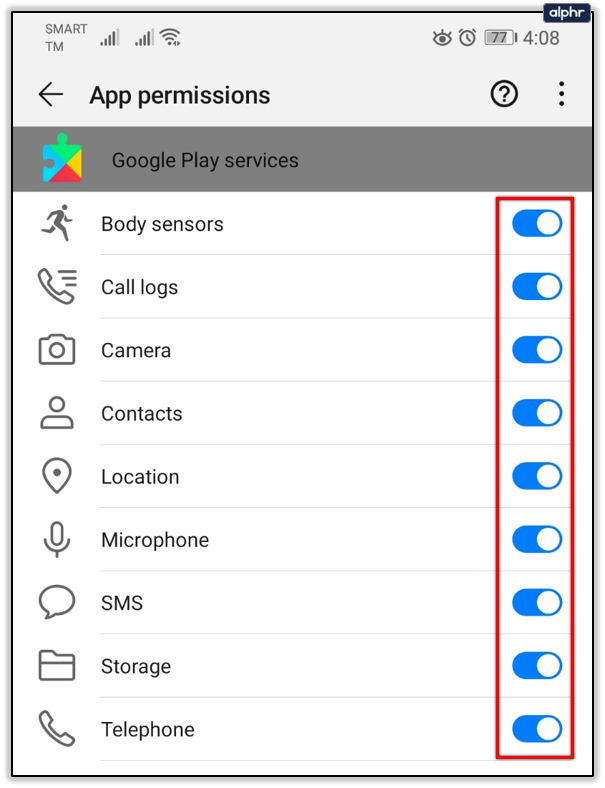Что делать, если ваше устройство Android не загружает или не устанавливает приложения
Смартфоны и планшеты - очень мощные устройства, но без приложений и программного обеспечения, которые заставляют их работать, они в основном являются дорогими пресс-папье. Приложения - это то, что заставляет нас интересоваться нашими устройствами. Помимо базовой утилиты, которую телефон предлагает для общения, нас привлекают сотни приложений, с которыми мы можем поиграть. Так что же делать, если на Android-устройство не загружаются и не устанавливаются приложения?

Я знаю, что считаю это само собой разумеющимся. Загрузите Google Play Store, найдите что-нибудь интересное, загрузите и исследуйте. Пока у меня хорошее соединение Wi-Fi или 4G, я золотой. Вещи просто работают. Приложение устанавливается, оно появляется на экране, и я могу с ним поиграть. Так что же делать, если все пойдет не так?

Устройство Android не загружает и не устанавливает приложения
Если вы будете следовать основным рекомендациям, а именно: иметь много батареи и хороший сигнал 4G или WiFi, очень мало что может случиться с загрузкой приложений. Магазин Google Play солидный. ОС Android гибкая. Стандарты приложений постоянно улучшаются, и в основном они просто работают, пока не перестают.
Вот несколько вещей, которые вы можете попробовать, если ваше устройство Android не загружает или не устанавливает приложения.
Проверьте свое свободное место
Каждый раз, когда вы устраняете неполадки в устройстве, никогда не забывайте об основах. Загрузки зависят от наличия свободного места для загрузки. Большинство приложений занимают всего несколько мегабайт, но некоторые больше. На вашем устройстве достаточно места? Вам нужно провести генеральную уборку, прежде чем добавлять новые вещи?
Перейдите в Настройки и Хранилище, чтобы узнать, есть ли у вас место, необходимое для приложения.

Проверьте свою сеть
Я всегда загружаю через Wi-Fi, так как он сохраняет мои данные для более важных вещей. Как бы вы ни загружали приложения, убедитесь, что сеть, к которой вы подключены, имеет достаточную мощность для поддержания соединения. Если ваш Wi-Fi перегружен, или вы почти вне зоны действия сети, или у вас есть только одна-две полосы 4G, вы можете подождать, пока вы не займете более выгодное положение, прежде чем загружать приложение.

Перезагрузите ваше устройство
Это всегда первый правильный шаг по устранению неполадок, который вы должны предпринять, когда что-то идет не так. Как бы хорошо оно ни было написано, программное обеспечение зависит от времени и сложного балета обработки, распределения и исполнения, чтобы все прошло идеально. Если время истекло или предыдущая строка кода по какой-то причине зависла, все может стать грушевидным.
При перезагрузке телефон сбросит весь код, который он обрабатывал, и начнется снова. Новые процессы будут загружены в память, и вы сможете загрузить приложение без ошибок.

Проверьте свои настройки
Обработка - не единственное, что требует времени для работы. Аутентификация - это еще один мобильный процесс, который требует правильного времени для аутентификации вашего устройства в Google Play и на сервере загрузки. У большинства из нас есть телефоны для автоматической синхронизации даты и времени с сетью, но это стоит проверить.
Все, что вам нужно сделать, это сравнить текущее время с новостным каналом или временем в Интернете. Если все правильно, продолжайте. Если это не так, исправьте это или установите автоматический режим. Обычно это Настройки, Система, Дата и Время. Включите автоматические дата и время, и вы станете золотым.

Очистить кеш Google Play Store
Если ваше устройство Android не загружает или не устанавливает приложения даже после всех этих проверок, возможно, стоит очистить кеш Магазина. Это временное хранилище, в котором Google Play Store сохраняет все данные, которые он использует и / или необходимые для работы. Он может быть поврежден, поэтому стоит проверить, если что-то не идет по плану.
- Выберите Настройки и приложения.
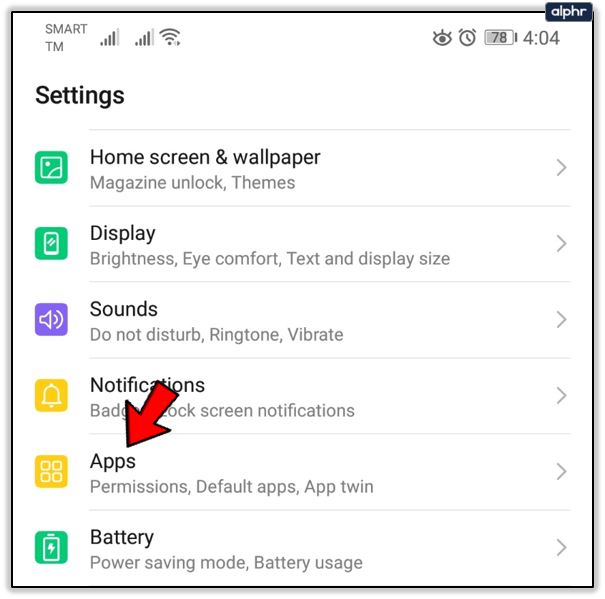
- Выберите Все приложения и Google Play Store.
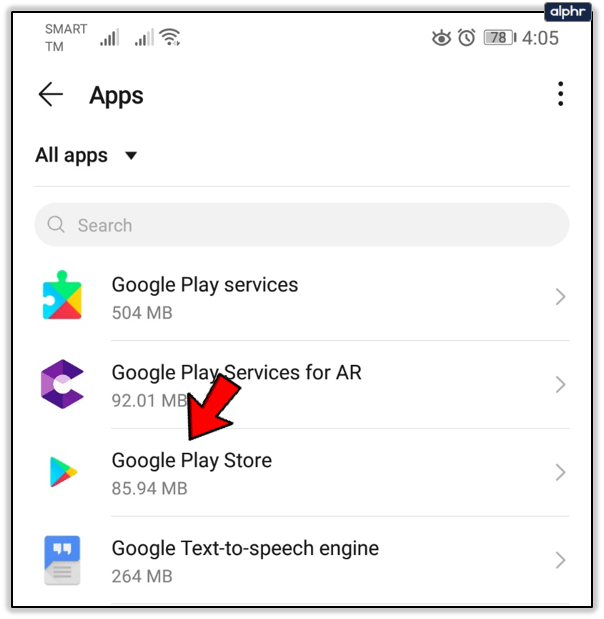
- Выберите Хранилище и Очистить кеш.

- Повторите эти действия для службы Google Play и Google Services Framework, если они есть.
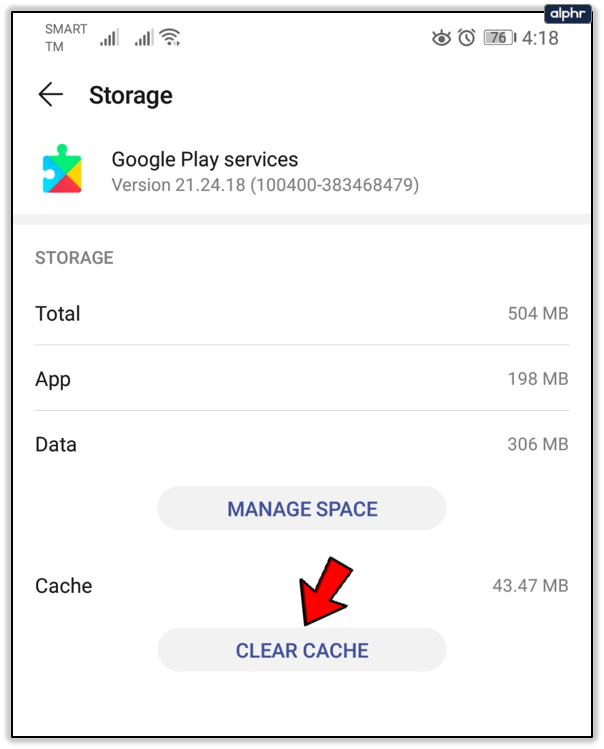
Измените права доступа в Google Play Store
В идеале вам никогда не придется касаться разрешений, поскольку они устанавливаются автоматически. Однако если вы зашли так далеко, но по-прежнему не можете загрузить или установить приложение, стоит попробовать.
- Выберите Настройки и приложения.
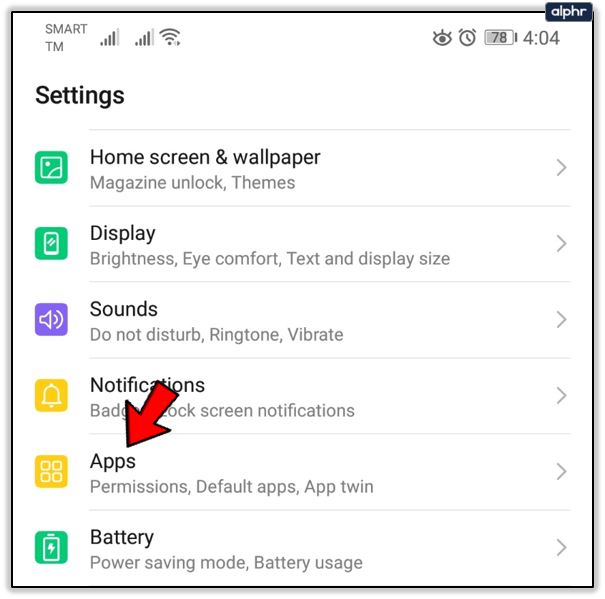
- Выберите Google Play Store.
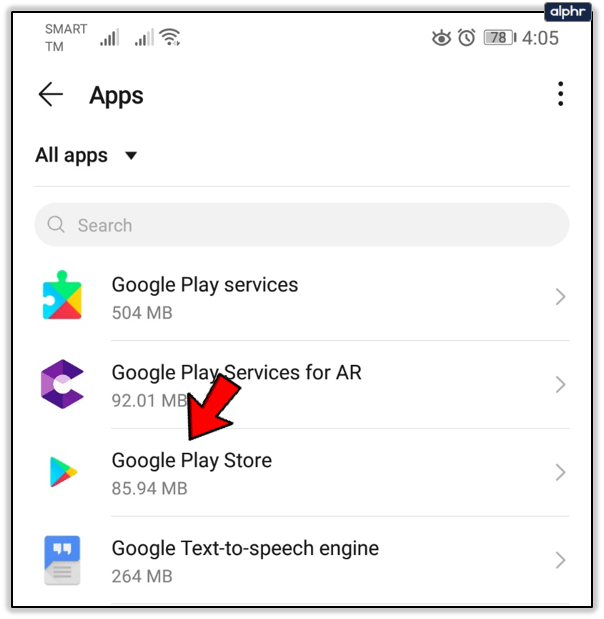
- Выберите Разрешения.
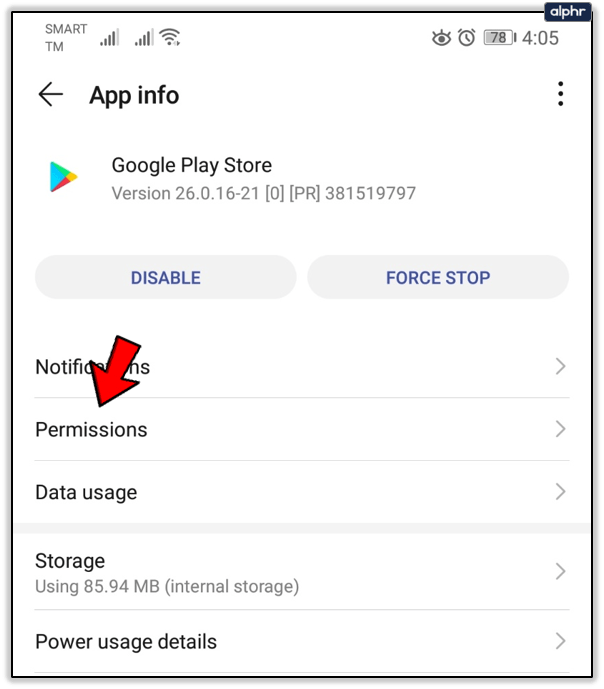
- Убедитесь, что SMS и телефон включены. Контакты и местоположение не являются обязательными, но включите их для проверки.
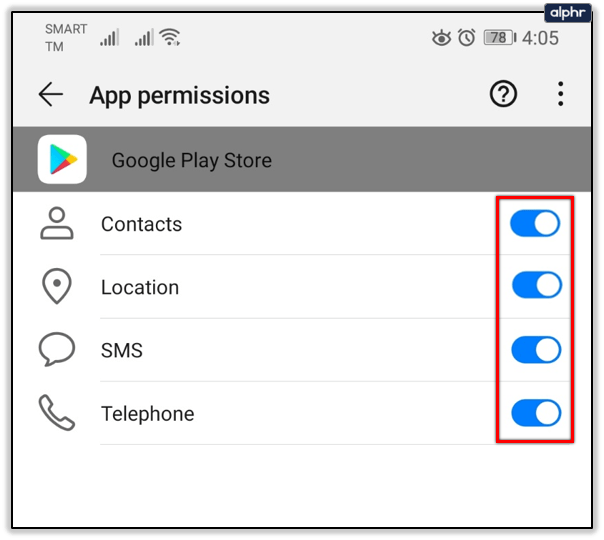
- Выберите Сервисы Google Play в разделе «Приложения и разрешения».
- Убедитесь, что разрешения включены для датчиков тела, журналов вызовов, камеры, контактов, местоположения, микрофона, SMS, хранилища и телефона.
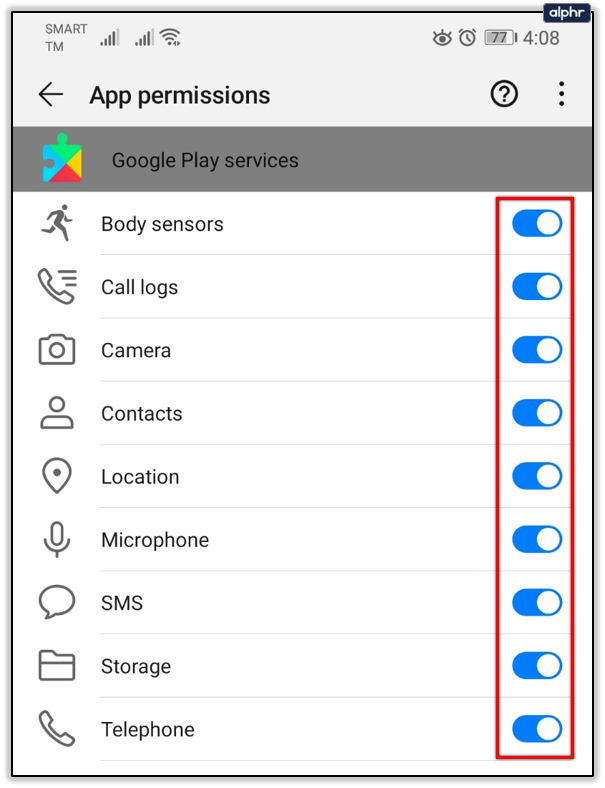
- Повторно протестируйте загрузку приложения.
Некоторые приложения безопасности будут возиться с этими настройками, но Google Play Store может быть к ним чувствителен. Если вы не хотите, чтобы все эти службы были доступны, вы можете отключить их после тестирования.
Если ваше устройство Android не загружает или не устанавливает приложения, одно из приведенных выше действий обязательно поможет. Вы знаете какие-либо другие способы заставить загрузку работать? Расскажите нам об этом ниже, если вы это сделаете!